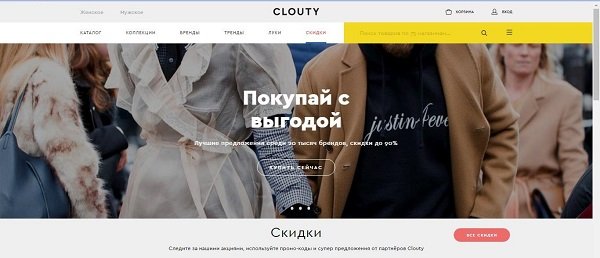5 приложений для поиска одежды по фото — Всетях
Обложка: bigpicture.ru
Хотим юбку как у Селены Гомез и джинсы как у Ким Кардашьян, подумали мы. Но тратить целое состояние на звездные образы – неразумно. Как составить недорогой и эффектный гардероб в стиле голливудских знаменитостей? Редакция VSetyah протестировала приложения, которые помогут найти нужную вещь в интернет-магазине по фотографии. Рассказываем о плюсах и минусах программ для удачных покупок.
Craves
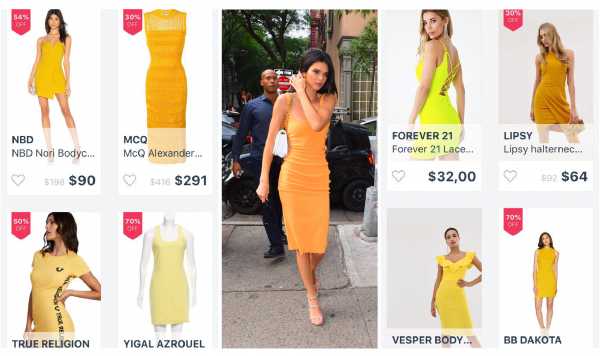
Мобильное приложение работает просто: находим вещь, фотографируем ее или загружаем готовое изображение. Мы выбрали платье Кендалл Дженнер. Загружаем картинку и ждем. Craves не показывает, где можно купить такую же модель, но выдает результаты с похожими товарами. На выбор – желтые, оранжевые и песочные платья от десяти долларов.
Недостаток программы – она распознает только одну вещь. Сумку и туфли вместе с платьем определить не получится. Зато приложение показывает, какой товар упал в цене, и дает прямые ссылки на магазины.
Скачать
Screenshop
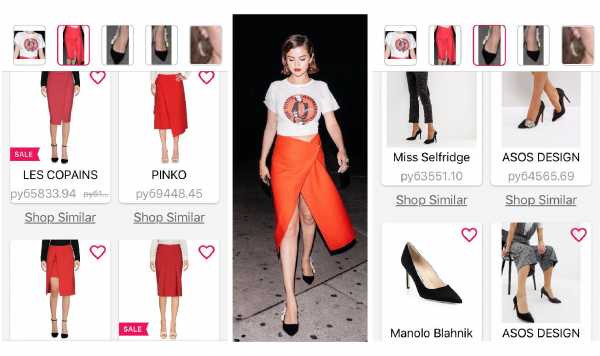
Для проверки программы мы загрузили фотографию Селены Гомез в алой юбке на запах и белой футболке. Screenshop быстро нашел вещь в онлайн-магазине. Приложение разделило образ и отсортировало вещи по категориям: обувь, юбка, футболка, аксессуары. Из такого разнообразия товаров легко найти что-то подходящее. Программа дает возможность перейти на сайт интернет-магазина для покупки.
Screenshop предлагает вещи разных ценовых категорий – от демократичных брендов до изделий известных дизайнеров. Загруженные снимки сохраняются в программе автоматически: можно отследить историю поиска одежды. Приложение работает не только с женскими, но и с мужскими образами.
Скачать
ASOS
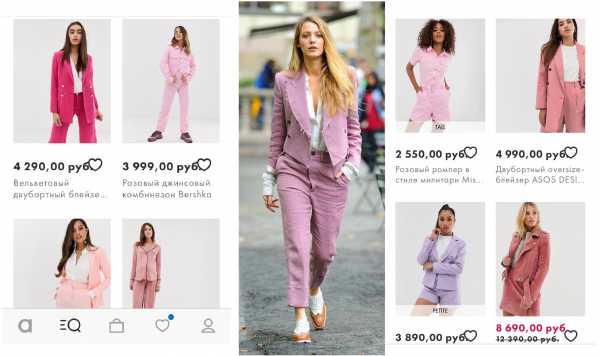
Мобильное приложение ASOS находит одежду через загрузку фотографии в поисковой строке. Розовый костюм Блейк Лайвли программа не нашла, к тому же не распознала цвет. На панели появились голубые, желтые и черные костюмы. Фильтр поиска детализировал информацию: приложение исключило мужскую одежду и костюмы других цветов.
Минусы приложения: результаты не всегда точные, программа распознает только отдельные предметы гардероба. Разобрать весь образ приложение не сможет. Плюсы: пользователь получит большой выбор похожих продуктов, которые можно купить на сайте.
Скачать
Lamoda
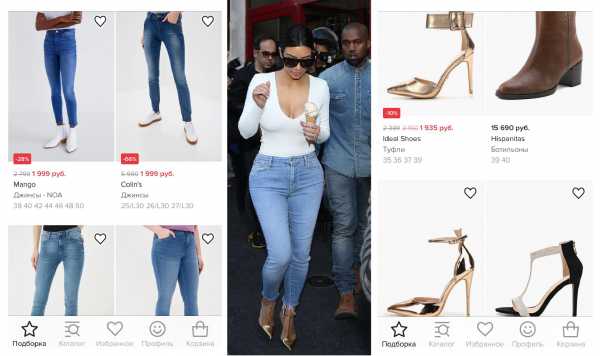
С помощью программы можно повторить образ, увиденный в профиле Instagram, журнале или на улице. Приложение справилось с задачей и разобрало повседневный образ Ким на детали. Поиск среди 3 000 000 товаров на Lamoda занял несколько секунд. Приложение самостоятельно определяет, какие товары изображены на фото – туфли, джинсы, кофта и солнечные очки. Из минусов: в подборке с золотыми босоножками оказались демисезонные ботильоны и сапоги. Откуда им тут взяться?
Скачать
H&M
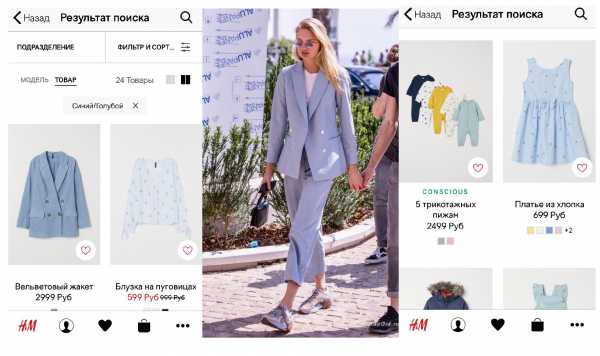
Официальное приложение H&M находит товары по фото и штрих-коду. Результаты, которые выдала программа по нашему запросу, оказались далеки от ожиданий. Голубой костюм и кроссовки, в котором гуляла ангел Victoria’s Secret Роми Страйд, приложение нашло. Программа показала все товары голубого цвета, которые доступны для онлайн-заказа: от детской одежды до платьев.
Скачать
vsetyah.ru
Как найти товары и вещи по фото на Алиэкспресс

Перейти на AliExpress.com
Поиск товаров и вещей на Алиэкспресс по фото можно осуществить с помощью официального мобильного приложения интернет-магазина. Данная функция существенно экономит время и упрощает покупателям жизнь, когда есть снимок товара, но нет его полного наименования.
Для процесса поиска вам понадобятся уже готовые фото, сохраненные в памяти вашего устройства либо вы сможете сделать фотографию с помощью камеры непосредственно перед началом поиска.
Поиск товаров на Алиэкспресс по фото
- Чтобы найти товары и вещи на Алиэкспресс по фото нужно открыть мобильное приложение и поставить курсор на строку поиска. Далее воспользуйтесь кнопкой в виде фотоаппарата в правом верхнем углу, чтобы перейти в раздел, где можно будет сделать снимок либо выбрать из уже имеющихся.
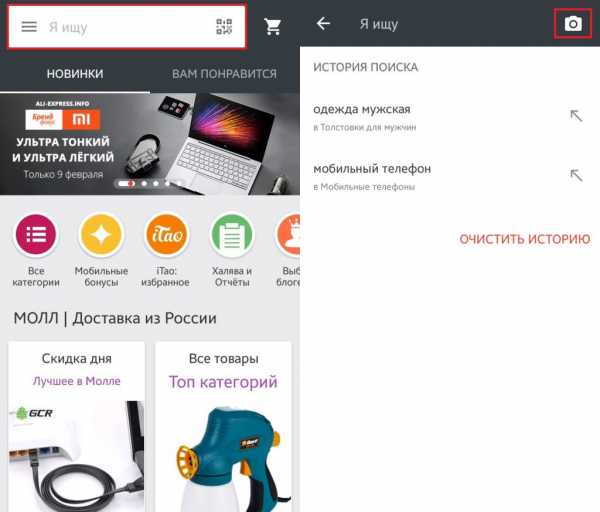
- Теперь вы можете поступить двумя вышеописанными путями: сделать новое фото либо выбрать уже сохраненное. Отметим, что для поиска товаров на Алиэкспресс по фото одновременно можно выбрать только одно изображение. Для выбора имеющегося снимка нажмите на кнопку, которая расположена в левом нижнем углу.
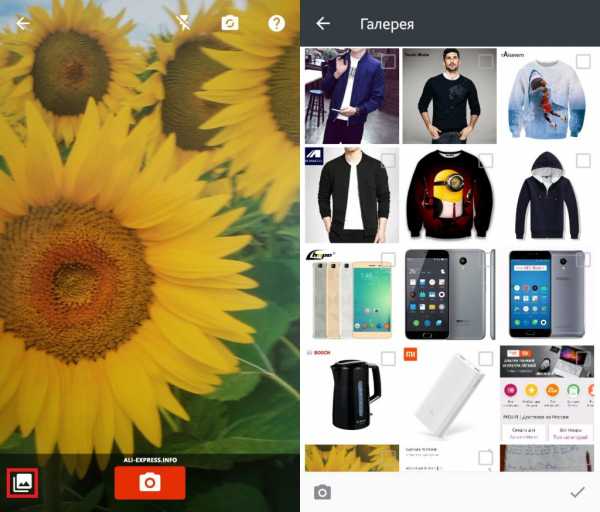
- После анализа фото системой, откроется страница с результатами поиска, где вы сможете увидеть все совпадения по разным категориям интернет-магазина.
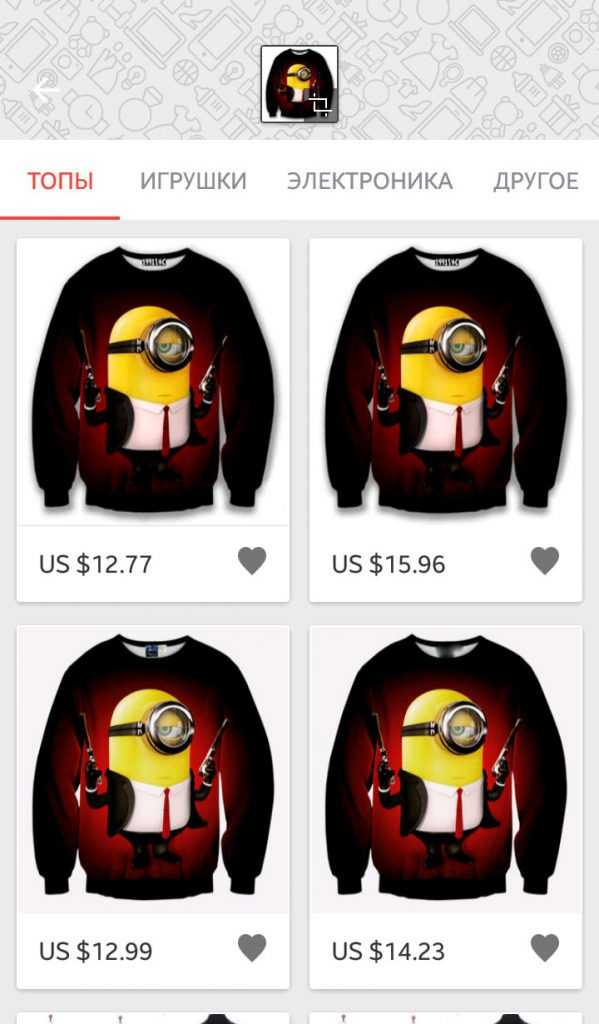
Также функцию поиска вещей по фото можно использовать для определения самой низкой цены на понравившийся товар.
Лучший кэшбэк-сервис
Уже более 2 млн. покупателей выбрали кэшбэк-сервис ePN.
Получить кэшбэк
Гарантированный возврат до 90% с покупок на AliExpress и самые выгодные условия для покупателей!
Используйте предоставленные возможности, чтобы не переплачивать за товар, который у других продавцов стоит намного дешевле. Посетите страницу с приглянувшимся товаром и откройте галерею с его фотографиями. Сохраните одну из них в память устройства, а потом загрузите этот снимок в систему для поиска других предложений.
Если вы ищите как найти самые дешевые товары и вещи на Алиэкспресс, функция поиска по фото вам очень пригодится.
Чтобы найти товары и вещи на Алиэкспресс по фото необходимо следовать вышеописанной инструкции. На сегодняшний день данная функция доступна лишь в мобильном приложении.
Перейти на AliExpress.com
Похожие публикации
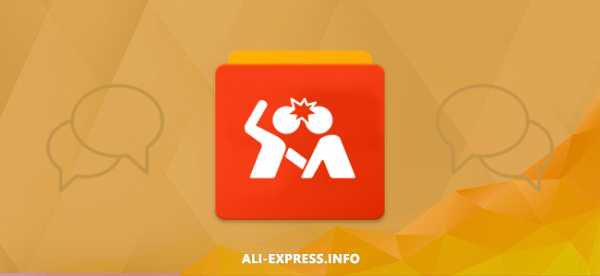
Покупатели торговой площадки стали все чаще сталкиваться с системным уведомлением о невозможности открыть спор из-за…

В процессе покупок на Алиэкспресс некоторые покупатели начали сталкиваться с ошибкой «For system reason, this…
Оставляя комментарий к публикации, вы даете свое согласие на подписку и получение новостной рассылки на адрес электронной почты. Отменить подписку можно в любой момент.
ali-express.info
Поиск в интернете по фото человека или товара: простые способы
Здравствуйте, дорогие друзья!
Как показывает практика, о существовании такой функции, как поиск в интернете по фото, знают далеко не все пользователи, а зря. Учителя, историки, юристы, дизайнеры без нее, как без рук. Да что там, поиском повсеместно пользуются молодые люди, которые предпочитают знакомиться в сети: так они проверяют достоверность данных человека, находящегося по ту сторону экрана. Можно ли этому способу доверять и как такой поиск работает, читайте в статье.
Суть функции, ее задачи
Есть несколько вариантов поиска по картинке, но все они сводятся к использованию поисковых машин или приложений, работающих по тому же принципу. Цель – найти похожие изображения на просторах интернета и предоставить пользователю. Что он может с ними сделать и зачем ему искать? Чтобы:
- Составить тематический коллаж, плакат и т.д.
- Проверить информацию на лендингах, продающих страницах интернет-магазинов, курсов. К сожалению, иногда, счастливые люди на фото, заверяющие, что используемый ими продукт им очень помог, даже не подозревают об этом: их фото разместили без их ведома.
- Определить местоположение человека по фото. Такое возможно, если там же присутствуют живописные уголки, достопримечательности, памятники и пр.
- Проверить, не используется ли где собственная фотография, размещенная некогда в социальной сети.
- Найти интернет-магазин, где продается заинтересовавший Вас и изображенный на фото товар.
Если Вам понравился сюжет на фотографии, найдя оригинал, Вы сможете также больше узнать о нем, о людях, запечатленных там, местах. В общем, перед человеком, умеющим пользоваться этой функцией, открывается масса возможностей, и их нельзя не использовать.
Как осуществляется поиск

Механизм поиска изображений в сети в одном из интервью хорошо описал представитель компании Яндекс. По его словам, поисковый робот условно разбивает картинку на визуальные слова, а затем ищет совпадения: иллюстрации с похожим набором визуальных картинок.
Таким образом можно выполнить поиск изображений основных графических форматов, включая: JPEG, PNG, GIF, TIFF, PSD.
Как искать в поисковиках
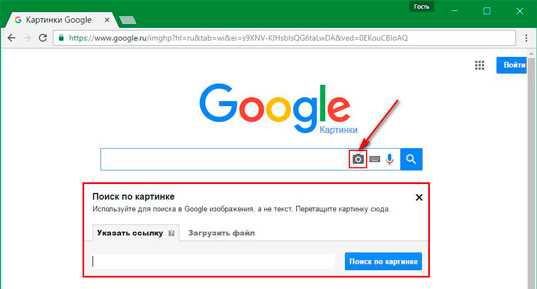
В Гугле на странице обычного поиска выбирайте значок «Картинки», а затем кликайте по иконке с фотоаппаратом (ищите ее справа). После этого робот предложит Вам 2 возможности поиска:
- По адресу – в этом случае нужно будет ввести в адресную строку ссылку (если нашли картинку в интернете, кликнете по ней правой кнопкой и выберите «Копировать URL изображения»).
- По иллюстрации, загруженной из компьютера.
В итоге, поиск выдаст список страниц, где используется это изображение, и предложит разные варианты размеров картинок (большие, маленькие, средние).
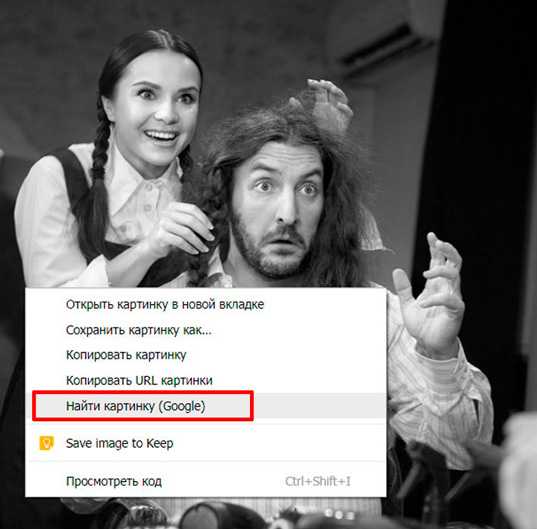
К слову, если у Вас установлен Google Chrome, браузер Google, Вы сможете использовать и другой способ: не загружая фото и не копируя его адрес. Просто наводите на картинку курсор и в появившемся меню выбирайте: «Найти это изображение в Google».
Yandex обзавелся этой функцией не так давно. Разработчики нарекли технологию «Компьютерным зрением» и снабдили теми же возможностями: поиск по ссылке и по загруженной с компьютера картинке.
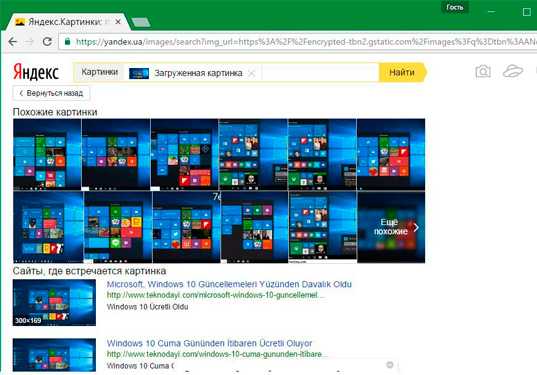
Чтобы воспользоваться ею, так же ищите в Яндексе справа значок фотоаппарата и кликайте по нему. Результаты поиска здесь тоже можно будет отсортировать по размеру, формату или сохранить: поисковик ведет историю поисков.
Обратите внимание! В обоих случаях загрузить в программу можно даже скриншот экрана. Просто преобразуйте его формат в подходящий для картинки в программах Paint или PhotoShop и загружайте в нужную строку.
Кстати, если Вы до сих пор не разобрались в тонкостях работы с Фотошопом, обратите внимание на видеокурс Зинаиды Лукьяновой «Photoshop для чайников, 57 практических уроков». Она уже 10 лет выпускает хорошие обучающие материалы, которыми ежедневно пользуется свыше 40 тыс. человек. Курсы проекта прошло уже более 85 тыс. учеников, многие из которых успешно зарабатывают с помощью полученных знаний.

Вариант с поиском по скриншоту подойдет для тех, кто хочет убедиться в правдивости отзывов под рекламируемым продуктом, подлинности фото человека в соцсети и т. д.
Другие сервисы
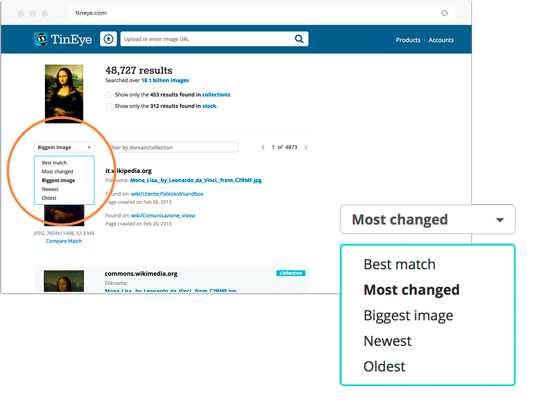
Поиск по картинке можно осуществлять и на TinEye. Варианты загрузки искомых файлов здесь идентичны: по Урл или по загруженному с компьютера изображению. Чем примечательна установленная на сервисе программа? Среди прочего, она ищет иллюстрации, из частей которых был смонтирован имеющийся у Вас файл.
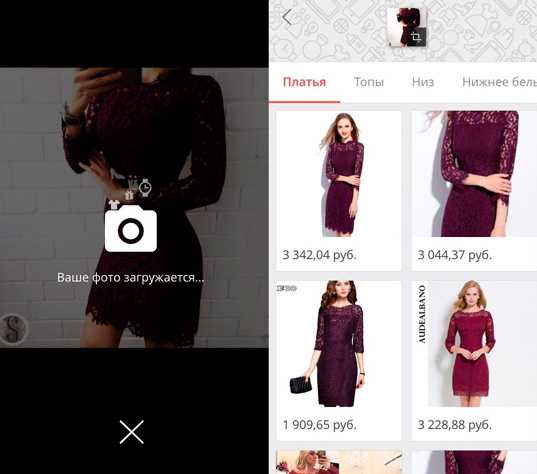
Если Вы часто покупаете в зарубежных интернет-магазинах вещи, Вам также могут понадобиться сервисы Таобао и Алиэкспресс. Поиск по картинке можно осуществлять прямо на их сайтах. Роботы обработают Ваш запрос и выдадут Вам адреса магазинов, в которых есть то, что Вы ищите.
Поиск с телефона

Описанными способами можно искать похожие изображения и с телефона. Правда, у обладателей умных гаджетов есть чуть больше преимуществ в виде приложений-помощников:
- Google Googles для Android. Для работы запустите в программе камеру, сделайте фото интересующего изображения, и все необходимые данные будут у Вас буквально через несколько секунд. Кстати, программа может также читать штрих-коды, делать переводы, решать судоку.
- CamFind для Android, iOS. Это идеальный способ найти интернет-магазины с похожими товарами. Впоследствии самые интересные можно будет добавлять в избранное, делиться ими.
Теперь Вы знаете наиболее простые и универсальные способы поиска картинок в сети. Хотите узнать больше? Подписывайтесь на обновления блога start-luck.ru и на группу Вконтакте. Я с удовольствием буду и дальше делиться с Вами самым интересным!
start-luck.ru
Как найти товар на ТаоБао по фото
Просматривая ленту новостей, вы могли увидеть фото классного товара и точно уверены, что этот товар с ТаоБао. Но найти его сложно, когда не знаешь как искать. Сейчас мы расскажем вам «Как найти товар по фото на ТаоБао».
Для поиска товара по фото важно чтобы фото было качественное и по возможности оригинальное. Не делайте скриншоты всего экрана с ненужной информацией. Сохраните только само фото на свой компьютер. Откройте фото и щелкните по нему правой кнопкой мыши, затем выберите «Сохранить изображение как…». В разных браузерах это может писаться по-разному. Но смысл одинаков.

Есть несколько ресурсов для поиска товара по фото. Но рассмотрим на примере самого лучшего. Будем искать товар по фото на сайте ТаоБао.
Как на ТаоБао искать по фото
Заходим на главную страницу сайта https://www.taobao.com и нажимаем на значок фотоаппарата как показано на картинке ниже. Если у вас нет такой кнопки, скорее всего вы открыли не ту версию ТаоБао, вам поможет статья Что делать, если у вас открывается world.taobao.com.
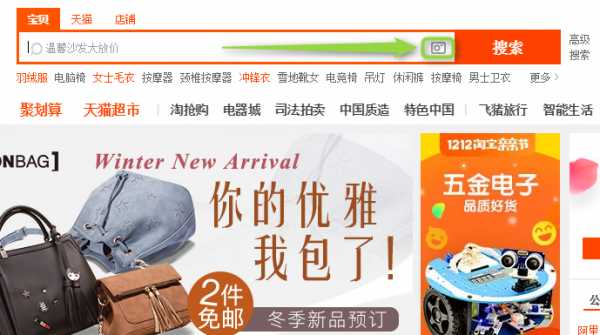
Появится окно, в котором нужно выбрать сохраненную на ваш компьютер картинку. В результате видим найденный товар по фото на ТаоБао.
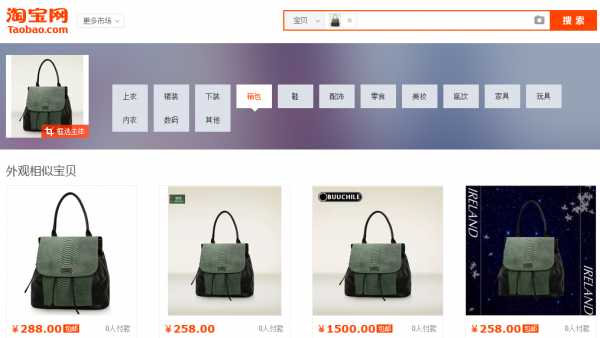
Есть возможность выделить на картинке нужный товар, в случае если у вас картинка с несколькими товарами. Для этого нужно щелкнуть по оранжеввой ссылке как на картинке ниже и затем выделить нужную часть на фото. По завершению нажать на оранжевую кнопку (цифра 3).

Если у вас не получилось по вашему фото найти товар на ТаоБао, возможно у вас не качественное фото, попробуйте найти фото лучше или еще раз попробуйте его скачать.
TiBiMi может помочь с поиском товара по фото, напишите нам на почту [email protected] или ВКонтакте.
Эта статья будет полезна всем кто ищет:
- таобао поиск по фото
- таобао найти по фото
- поиск товара по фото на таобао
- таобао по фото
- поиск по фото taobao
- найти товар по фото на таобао
- поиск вещей по фото на таобао
tibimi.ru
Поиск Гугл по фото, картинке, как найти фотографию в интернете по фото

Здравствуйте. Иногда нам нужно отыскать информацию в интернете не только по какому-то ключевому запросу, но и по изображению. В данной статье я расскажу про поиск Гугл по фото, картинке — как найти фотографию в интернете по фотографии. Также рассмотрим другие полезные сервисы. Эта инструкция поможет отыскать не только нужные картинки и первоисточники, но даже предметы, которые отображены на картинке, и сайты, которые на них ссылаются.

СОДЕРЖАНИЕ СТАТЬИ:
Когда это может быть полезно?
Сферы использования технологии поиска по фото достаточно разные. Вы можете:
- Бороться с фейками. Допустим вы общаетесь с человеком в социальной сети. Но, посмотрев на его аватар, понимаете, что картинка не является подлинной. Поэтому вы можете проверить, является ли данный человек реальным, просто взяв несколько снимков из его профиля. Если в сети будет много совпадений, можно судить с вероятностью 99%, что вы имеете дело с каким-то мошенником, или злоумышленником.
- Отыскать неизвестные предметы. К примеру, Вы увидели красивую картинку с каким-то интересным интерьером, Вам понравился определённый предмет, но вы не знаете, как он называется и где его искать. Так вот поиск по изображениям поможет вам решить данную проблему.
- Можно «накопать» информацию о знаменитостях. Полезно, когда у вас есть только фото, но вы не знаете, как этого человека зовут.
Давайте приступим к рассмотрению простейших способов.
Как найти первоисточник фотографии в интернете?
Поскольку первоисточник индексируется поисковыми роботами намного раньше, чем уже скопированное изображение, можно за несколько кликов в кратчайшие сроки выполнить поиск файла в системах Google или Яндекс.
Где бы ни находился файл: в социальных сетях, на форумах и других сайтах, Google отлично справляется с задачей и выдаёт перечень ресурсов в ранжированного порядке. Несмотря на то, что существует множество различных «умных» приложений для поиска по фото, самые точные алгоритмы присутствуют только у Гугла и Яндекса (и с недавних пор на Facebook). Они способны находить требуемые объекты не только в своей базе, но и на сторонних ресурсах, которые не присутствуют в индексе.
Поиск Гугл по фото / картинке
- Достаточно перейти на сайт и кликнуть на значок камеры:
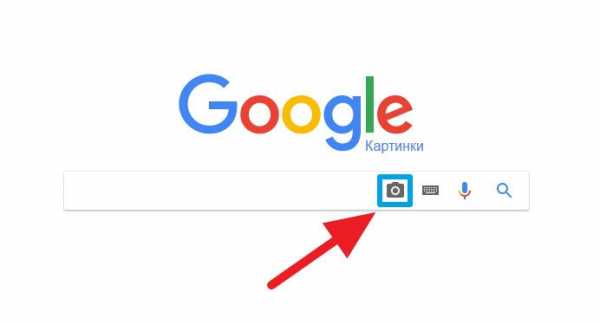
- Затем выбрать один из вариантов – либо указать ссылку (если фото расположено в интернете), или же переходим на вкладку «Загрузить файл» и открываем файл, расположенный на Вашем компьютере:

Не переживайте, если что-то непонятно! В конце статьи Вы сможете посмотреть подробную видео инструкцию.
- Нажимаем на кнопку «Поиск» и видим результаты:
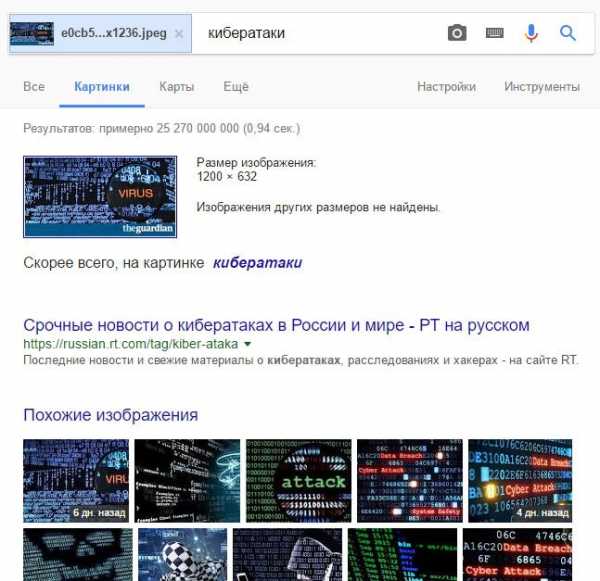
Нам выдает не только похожие изображения, но и текстовое описание со ссылками на упоминания в сети. Если подгрузить фото реального человека, то можно увидеть всю информацию о нем.
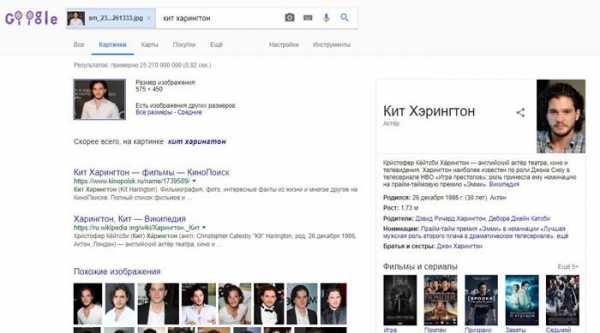
Если в выдаче присутствует очень много результатов, реально их отфильтровать, нажав на кнопку «Инструменты» под строкой ввода. Доступен выбор периода упоминания, размера (расширения) файла и т.д.
Яндекс
- Заходим на сайт и кликаем по значку камеры справа от поля ввода:
- Указываем путь к изображению, которое хранится на ПК или же вставляем в соответствующую строку ссылку на картинку:
- В результатах поиска видим такое же фото, но с другими размерами, похожие объекты и сайты, где использовался этот графический элемент.
Как найти предмет по фото?
В сети Интернет мы частенько видим изображения различных интересных вещей, гаджетов, но не всегда можем вспомнить как называется данный предмет, какая это модель. С помощью современных алгоритмов искусственного интеллекта можно легко отыскать данные предметы и их описания.
Ниже показан наглядный пример, как это работает в Гугле:
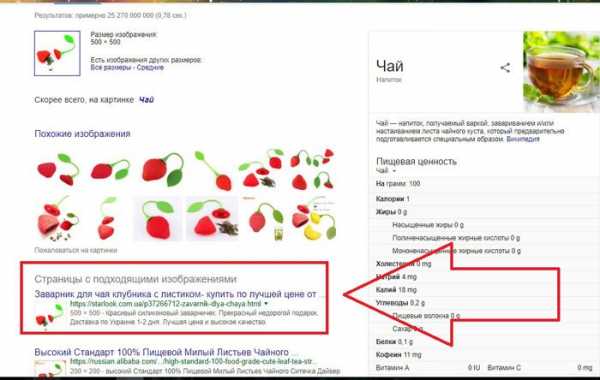
Система легко определила, что мы пытаемся найти заварник для чая, и сразу нам предложила несколько сайтов.
Вы можете в реальной жизни сфотографировать интересующий вас предмет, выложить данное изображение в поиск, и увидите интересующие вас результаты.
Автор советует:
TinEye
Помимо перечисленных способов есть еще один очень интересный инструмент, который называется TinEye. Он чуть отличается от описанных выше решений внешним видом и английским интерфейсом:
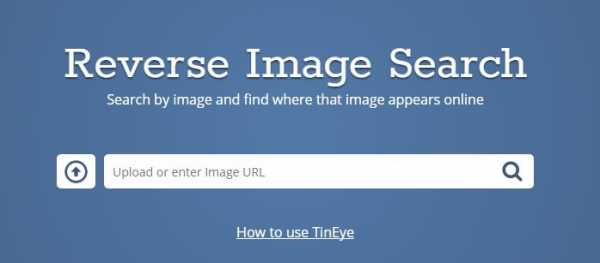
Результаты программа выдает более структурировано и сжато. Но в общем – «то же пальто, только другого цвета».
Видео
Для лучшего понимания темы рекомендую посмотреть следующий ролик:
Я поведал про поиск Гугл по фото или картинке, как найти фотографию в интернете по фотографии. Какой вариант использовать – зависит только от Вас.
С уважением, Виктор!
it-tehnik.ru
4 способа мгновенно найти похожую картинку или фото в интернет
Допустим у Вас есть какое-то изображение (рисунок, картинка, фотография), и Вы хотите найти такое же (дубликат) или похожее в интернет. Это можно сделать при помощи специальных инструментов поисковиков Google и Яндекс, сервиса TinEye, а также потрясающего браузерного расширения PhotoTracker Lite, который объединяет все эти способы. Рассмотрим каждый из них.
Поиск по фото в Гугл
Тут всё очень просто. Переходим по ссылке https://www.google.ru/imghp и кликаем по иконке фотоаппарата:
Дальше выбираем один из вариантов поиска:
- Указываем ссылку на изображение в интернете
- Загружаем файл с компьютера
На открывшейся страничке кликаем по ссылке «Все размеры»:

В итоге получаем полный список похожих картинок по изображению, которое было выбрано в качестве образца:
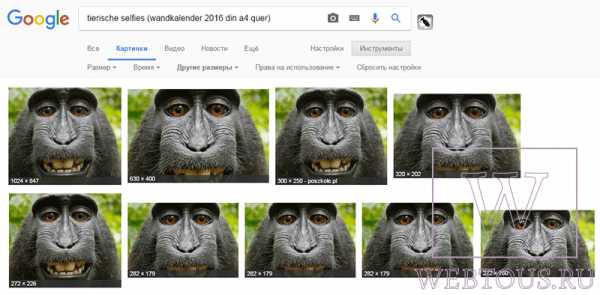
Есть еще один хороший способ, работающий в браузере Chrome. Находясь на страничке с интересующей Вас картинкой, подведите к ней курсор мыши, кликните правой клавишей и в открывшейся подсказке выберите пункт «Найти картинку (Google)»:
Вы сразу переместитесь на страницу с результатами поиска!
Статья по теме: Поисковые сервисы Google, о которых Вы не знали!
Поиск по картинкам в Яндекс
У Яндекса всё не менее просто чем у Гугла 🙂 Переходите по ссылке https://yandex.by/images/ и нажимайте значок фотоаппарата в верхнем правом углу:
Укажите адрес картинки в сети интернет либо загрузите её с компьютера (можно простым перетаскиванием в специальную области в верхней части окна браузера):
Результат поиска выглядит таким образом:
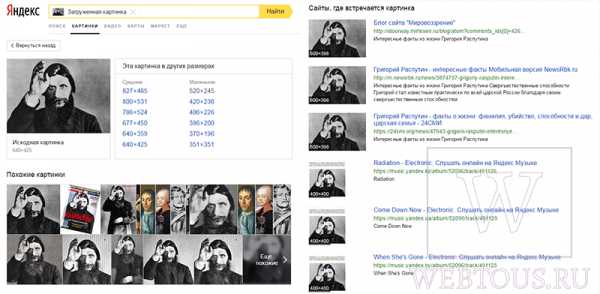
Вы мгновенно получаете доступ к следующей информации:
- Какие в сети есть размеры изображения, которое Вы загрузили в качестве образца для поиска
- Список сайтов, на которых оно встречается
- Похожие картинки (модифицированы на основе исходной либо по которым алгоритм принял решение об их смысловом сходстве)
Поиск похожих картинок в тинай
Многие наверняка уже слышали об онлайн сервисе TinEye, который русскоязычные пользователи часто называют Тинай. Он разработан экспертами в сфере машинного обучения и распознавания объектов. Как следствие всего этого, тинай отлично подходит не только для поиска похожих картинок и фотографий, но их составляющих.
Проиндексированная база изображений TinEye составляет более 10 миллиардов позиций, и является крупнейших во всем Интернет. «Здесь найдется всё» — это фраза как нельзя лучше характеризует сервис.
Переходите по ссылке https://www.tineye.com/, и, как и в случае Яндекс и Google, загрузите файл-образец для поиска либо ссылку на него в интернет.
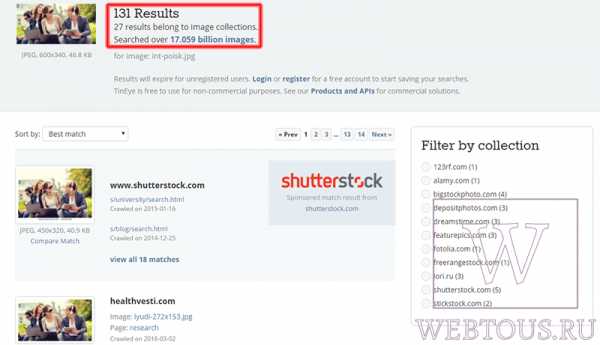
На открывшейся страничке Вы получите точные данные о том, сколько раз картинка встречается в интернет, и ссылки на странички, где она была найдена.
PhotoTracker Lite – поиск 4в1
Расширение для браузера PhotoTracker Lite (работает в Google Chrome, Opera с версии 36, Яндекс.Браузере, Vivaldi) позволяет в один клик искать похожие фото не только в указанных выше источниках, но и по базе поисковика Bing (Bing Images)!
Скриншот интерфейса расширения:

В настройках приложения укажите источники поиска, после чего кликайте правой кнопкой мыши на любое изображение в браузере и выбирайте опцию «Искать это изображение» PhotoTracker Lite:

Есть еще один способ поиска в один клик. По умолчанию в настройках приложения активирован пункт «Показывать иконку быстрого поиска». Когда Вы наводите на какое-то фото или картинку, всплывает круглая зеленая иконка, нажатие на которую запускает поиск похожих изображений – в новых вкладках автоматически откроются результаты поиска по Гугл, Яндекс, Тинай и Бинг.
Расширение создано нашим соотечественником, который по роду увлечений тесно связан с фотографией. Первоначально он создал этот инструмент, чтобы быстро находить свои фото на чужих сайтах.
Когда это может понадобиться
- Вы являетесь фотографом, выкладываете свои фото в интернет и хотите посмотреть на каких сайтах они используются и где возможно нарушаются Ваши авторские права.
- Вы являетесь блогером или копирайтером, пишите статьи и хотите подобрать к своему материалу «незаезженное» изображение.
- А вдруг кто-то использует Ваше фото из профиля Вконтакте или Фейсбук в качестве аватарки на форуме или фальшивой учетной записи в какой-либо социальной сети? А ведь такое более чем возможно!
- Вы нашли фотографию знакомого актера и хотите вспомнить как его зовут.
На самом деле, случаев, когда может пригодиться поиск по фотографии, огромное множество. Можно еще привести и такой пример…
Как найти оригинал заданного изображения
Например, у Вас есть какая-то фотография, возможно кадрированная, пожатая, либо отфотошопленная, а Вы хотите найти её оригинал, или вариант в лучшем качестве. Как это сделать? Проводите поиск в Яндекс и Гугл, как описано выше, либо средствами PhotoTracker Lite и получаете список всех найденных изображений. Далее руководствуетесь следующим:
- Оригинальное изображение, как правило имеет больший размер и лучшее качество по сравнению с измененной копией, полученной в результате кадрирования. Конечно можно в фотошопе выставить картинке любой размер, но при его увеличении относительно оригинала, всегда будут наблюдаться артефакты. Их можно легко заметить даже при беглом визуальном осмотре.
Статья в тему: Как изменить размер картинки без потери в качестве.
- Оригинальные фотографии часто имеют водяные знаки, обозначающие авторство снимка (фамилия, адрес сайта, название компании и пр.). Конечно водяной знак может добавить кто угодно на абсолютно на любое изображение, но в этом случае можно поискать образец фото на сайте или по фамилии автора, наверняка он где-то выкладывает своё портфолио онлайн.
- И наконец, совсем простой признак. Если Ваш образец фото черно-белый (сепия и пр.), а Вы нашли такую же, но полноцветную фотографию, то у Вас явно не оригинал. Добавить цветность ч/б фотографии гораздо более сложнее, чем перевести цветную фотографию в черно-белую 🙂
Уважаемые читатели, порекомендуйте данный материал своим друзьям в социальных сетях, а также задавайте свои вопросы в комментариях и делитесь своим мнением!
webtous.ru
Camfind для iOS: Определяем и ищем в интернете предметы по фотографии
Приложений с дополненной реальностью в App Store не так уж и много. А действительно качественных и интересных из них — и того меньше. По большей части это игры, которые серьезными проектами и не назовешь. Тем не менее иногда разработчики выпускают стоящие внимания проекты. Например, интересный переводчик Word Lens, умеющий переводить текст с помощью камеры вашего смартфона “на лету”. А как насчет определения предметов по фотографии?
Camfind — неприглядное, на первый взгляд, приложение, которое с легкостью пропустят 90% пользователей, выискивая что-нибудь новое в магазине приложений Apple. Название, иконка и описание составлены так, что первая мысль, приходящая в голову — это “очередной развод”. Однако взглянув на “цену” и отсутствие встроенных покупок, любопытство берет верх. Именно так я и скачал это приложение.

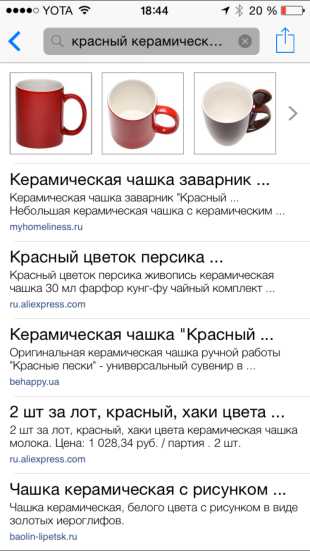
На удивление, заявленные возможности действительно работают, но с небольшими оговорками. Camfind — приложение, которое с помощью сделанной вами фотографии определяет предмет на ней. Допустим, вы проходите мимо какого-нибудь магазина и замечаете на витрине какой-то товар. Делаете снимок, который загружается на сервера разработчика, а далее распознается. После идентификации вас перекидывает в поисковик Google для просмотра результатов. Таким образом вы можете узнать о любом неизвестном для вас предмете, просто сфотографировав его.
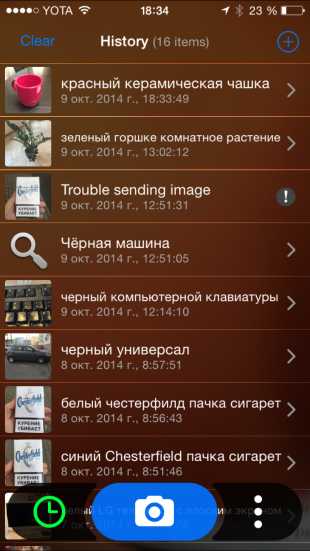
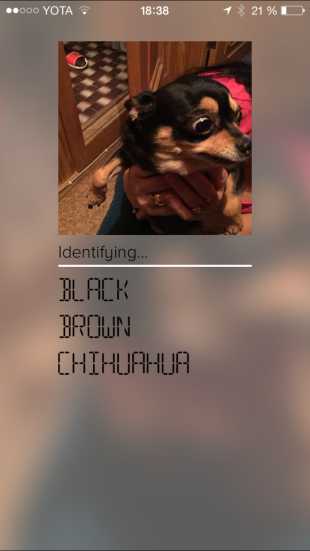
Кроме того, есть и более стандартные методы идентификации: сканирование штрих- и qr-кодов, распознавание голоса — но все это уже давно реализовано в других приложениях, именно поэтому распознавание предметов на фотографиях — самое интересное. Я сделал несколько фотографий и обнаружил, что приложение справилось с каждой из них вполне прилично. По фото телевизора Camfind выдал мне результат не только о том, что передо мной цветной, плоский телевизор, но и его марку. Сфотографировав цветок в коридоре, приложение мне выдало “зеленое растение в комнатном горшке”.
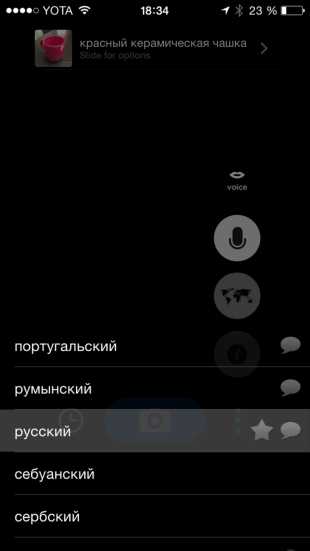
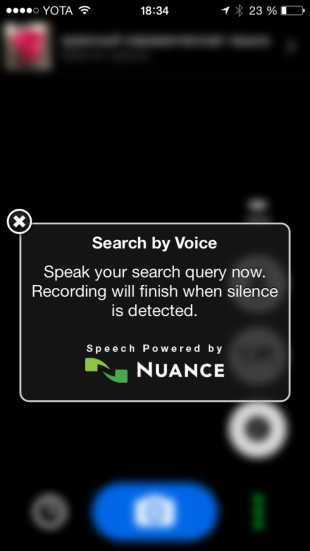
По заявлениям разработчиков, вы можете также делать снимки различных афиш мероприятий или каких-либо мест города, чтобы получить о них дополнительную информацию. Однако, видимо, не для этой страны. К тому же закрадывается подозрение, что ваше фото обрабатывается не каким-то специализированным алгоритмом, а обычными людьми, которые сидят и “разгребают” фотографии, присланные к ним (возможно, не все, но какую-то часть).
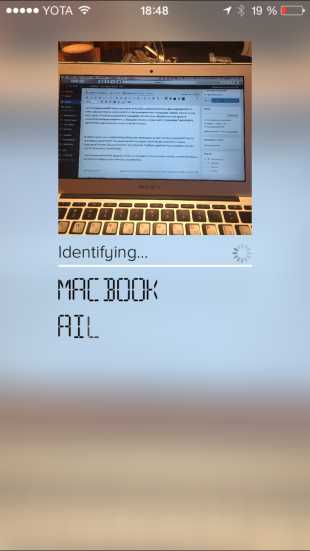
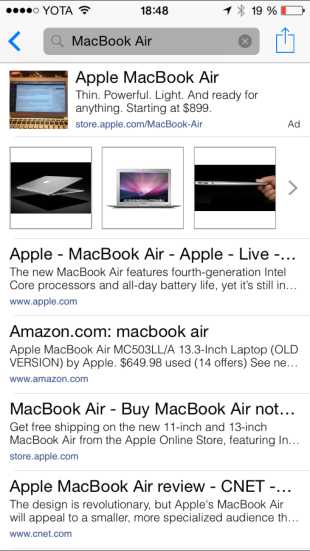
В любом случае, как и с переводчиком Word Lens, приложение не несет какой-то конкретной цели по упрощению вашей жизни. На данный момент это, скорее, демонстрация технологии, нежели финальный продукт. Вполне возможно, что в будущем подобные наработки будут выведены в разряд куда более полезных приложений.
Тем не менее приложение целиком и полностью бесплатно, поэтому можете скачать и лично убедиться в его работоспособности. Как минимум, это интересно.
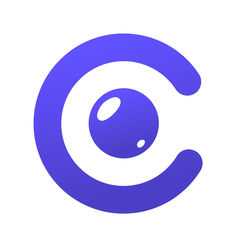
Цена: Бесплатно
lifehacker.ru